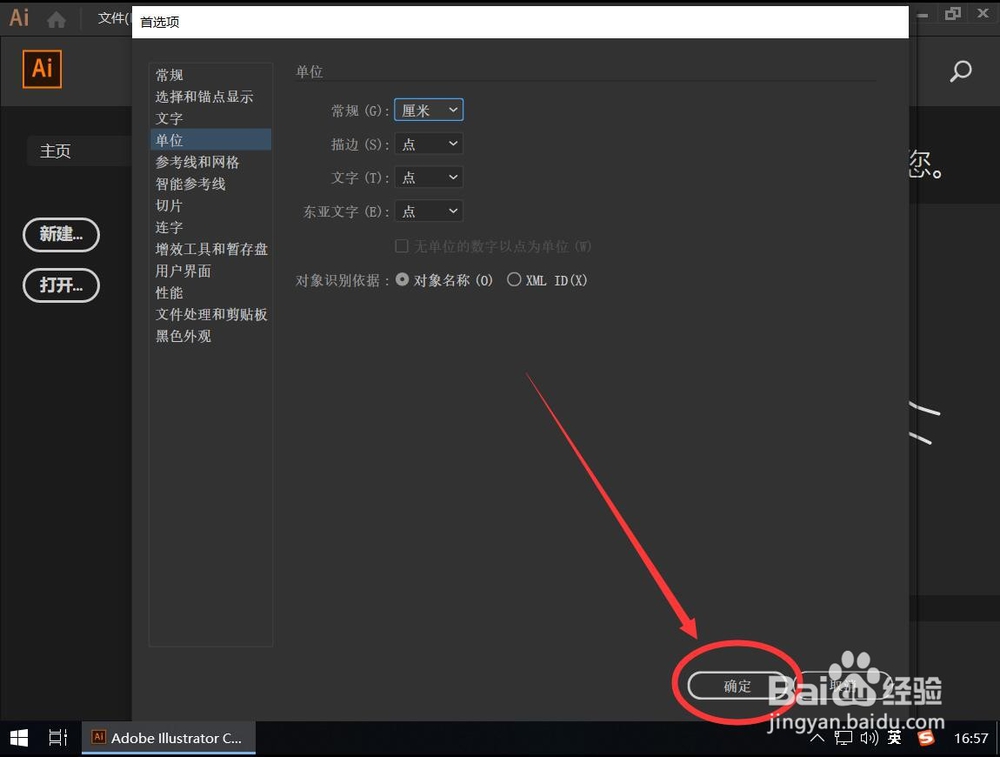1、如图,首先双击打开Adobe Illustrator CC 2019
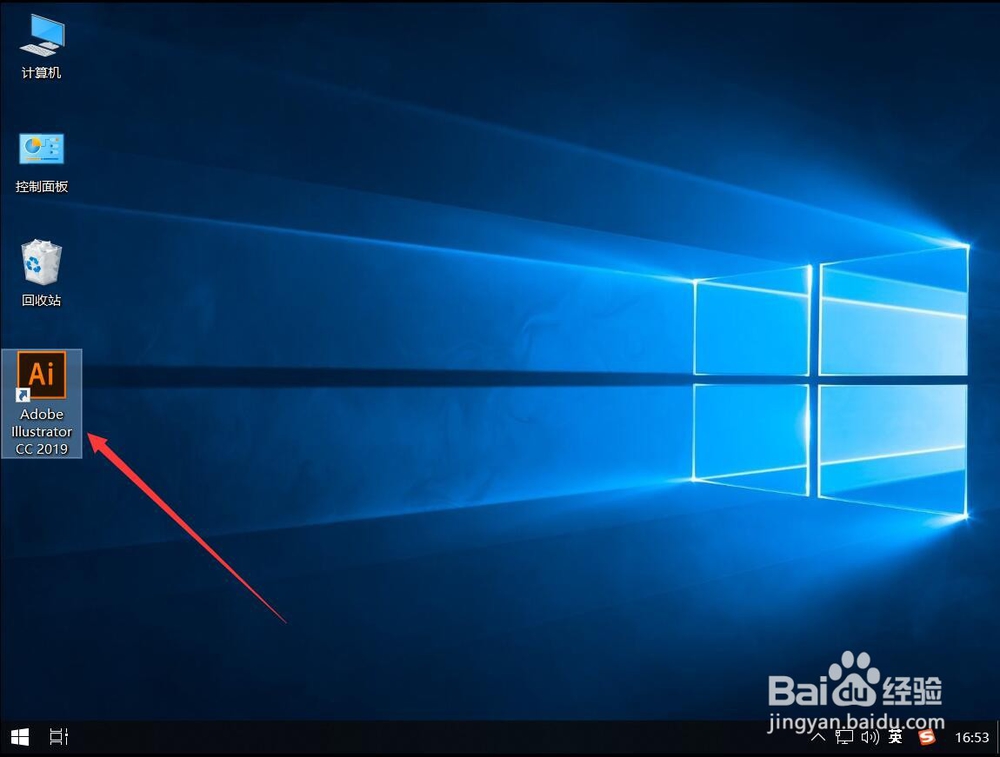
2、等待软件自动加载打开
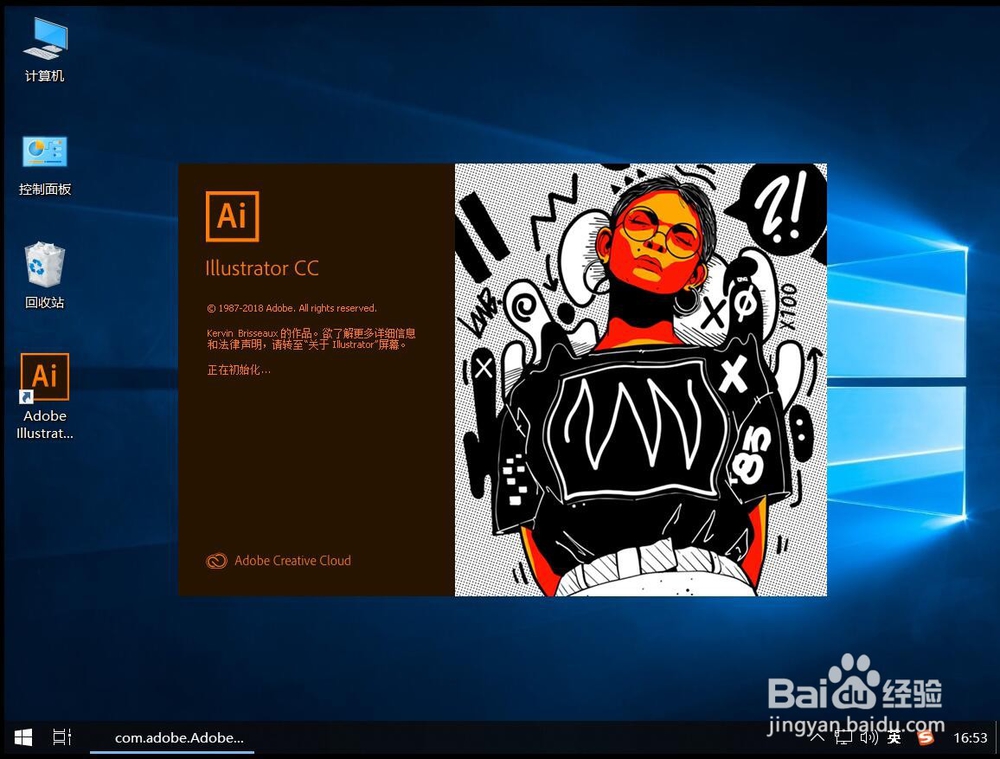
3、打开Ai后,点击软件顶部工具栏上的“编辑”
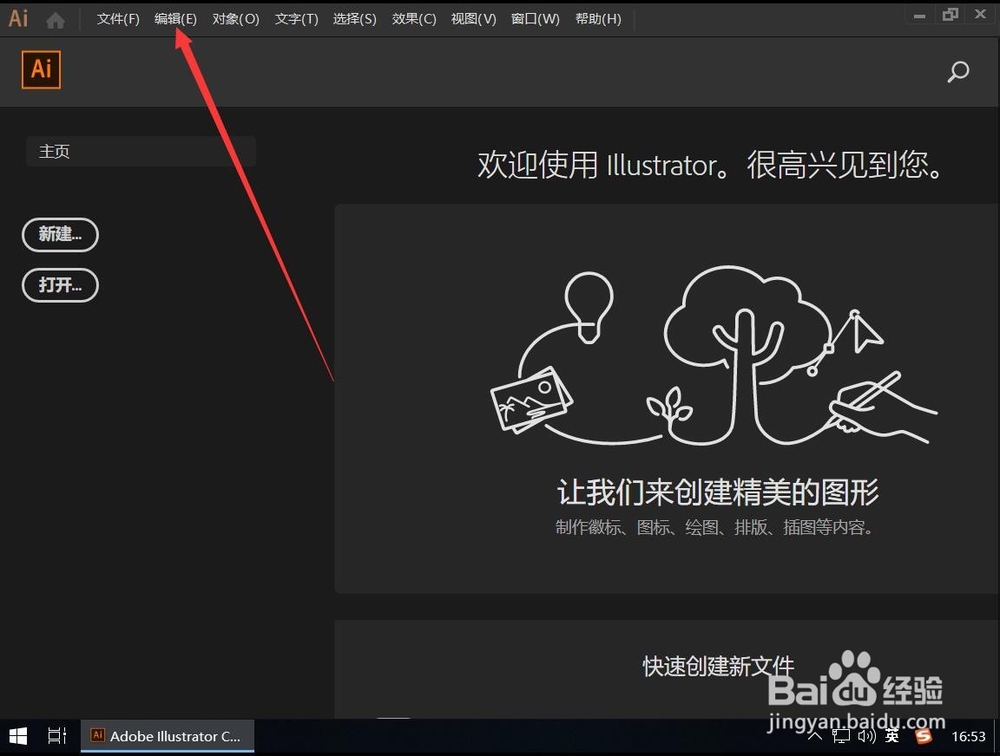
4、在打开的编辑菜单中,选择“首选项”
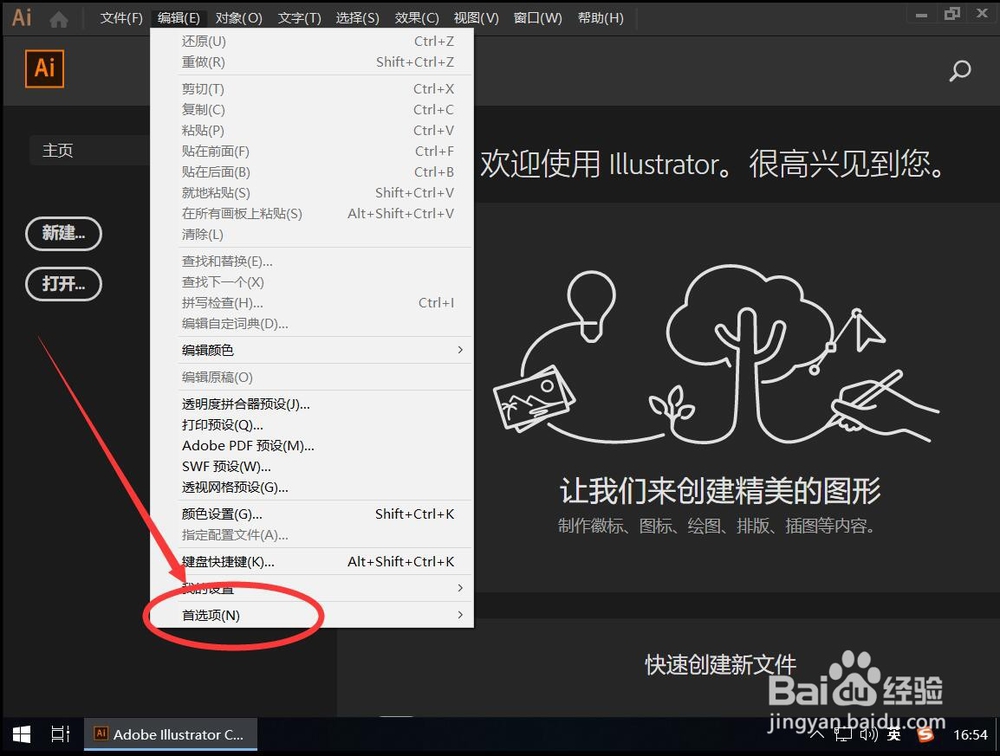
5、在打开的次级菜单中,选择“单位(U)”
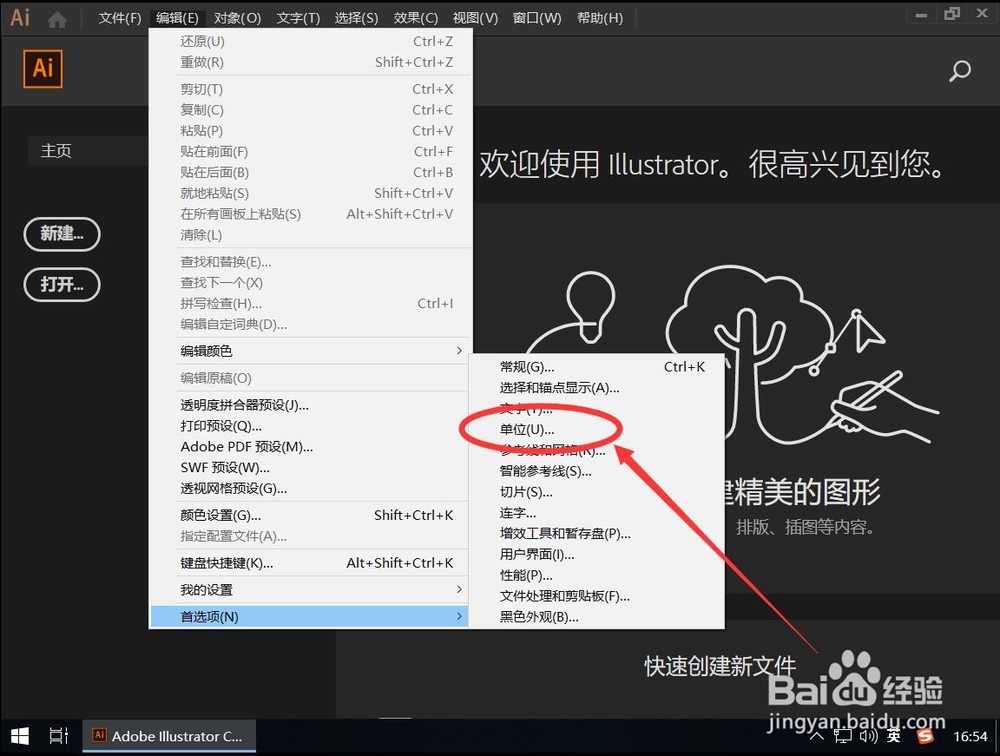
6、打开单位设置后,有“常规”“描边”“文字”和“东亚文字”单位可以设置默认为点
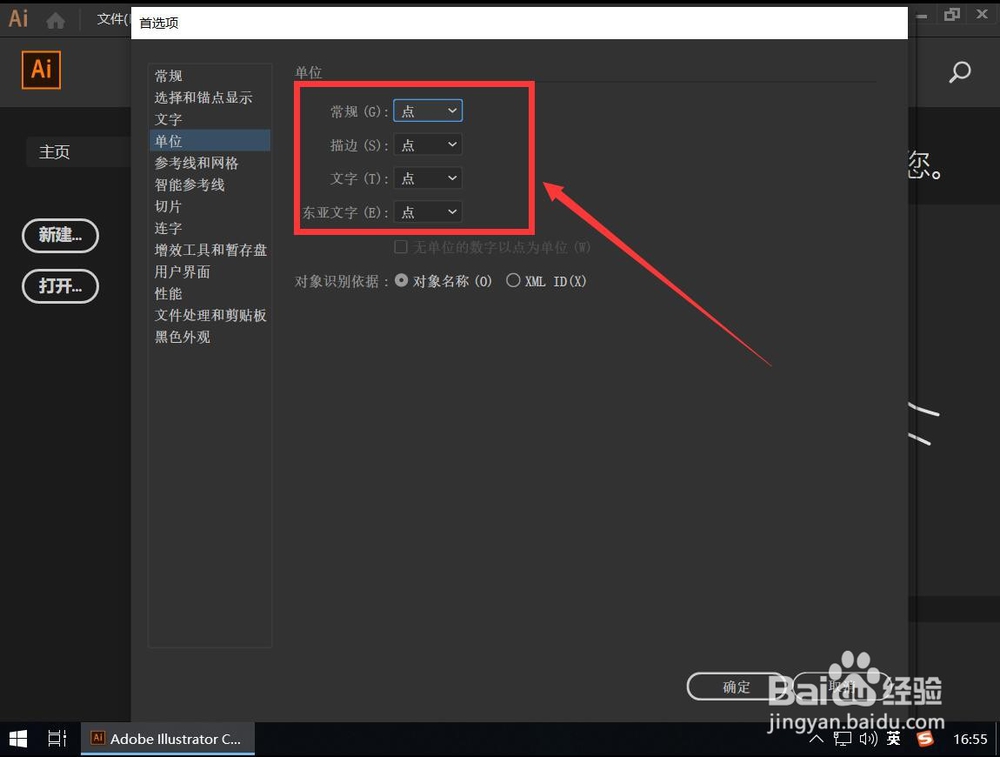
7、例如要修改常规默认单位,可以点击常见后面的“点”
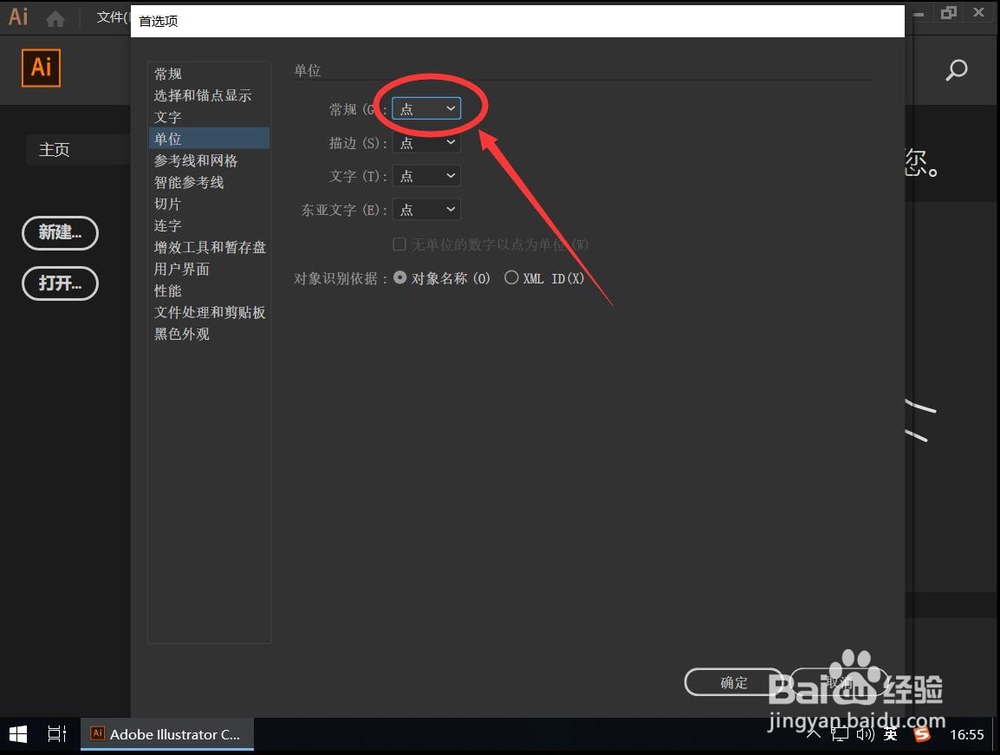
8、在弹出的菜单中,选择想要设置的默认单位例如这里演示选择“厘米”
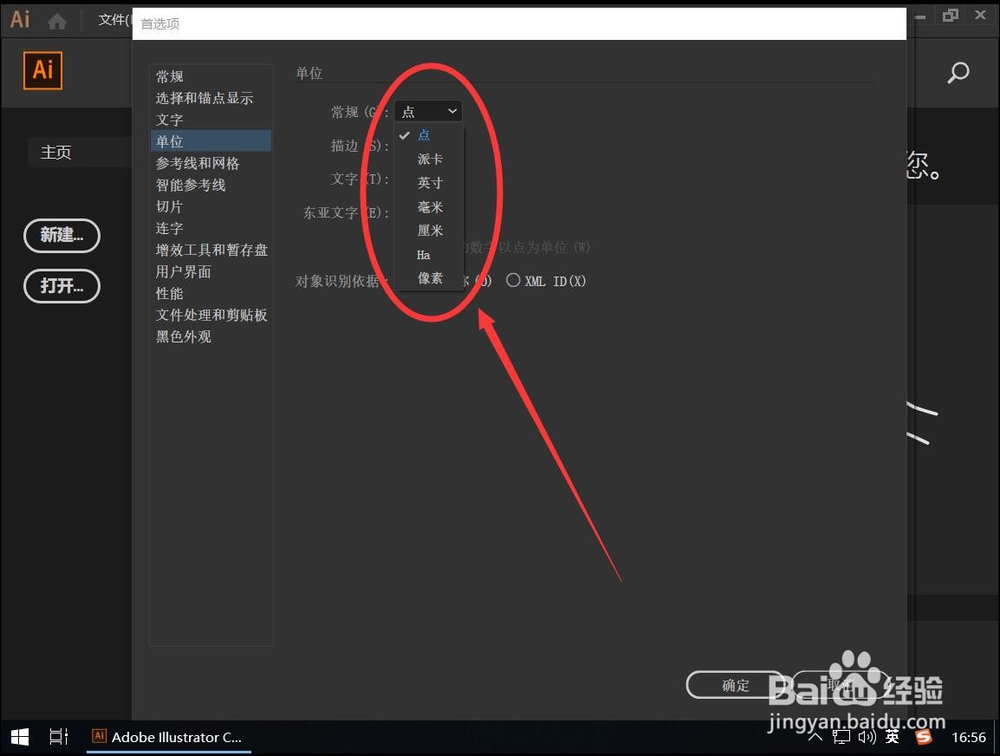
9、设置完成后,点击右下角的“确定”即可
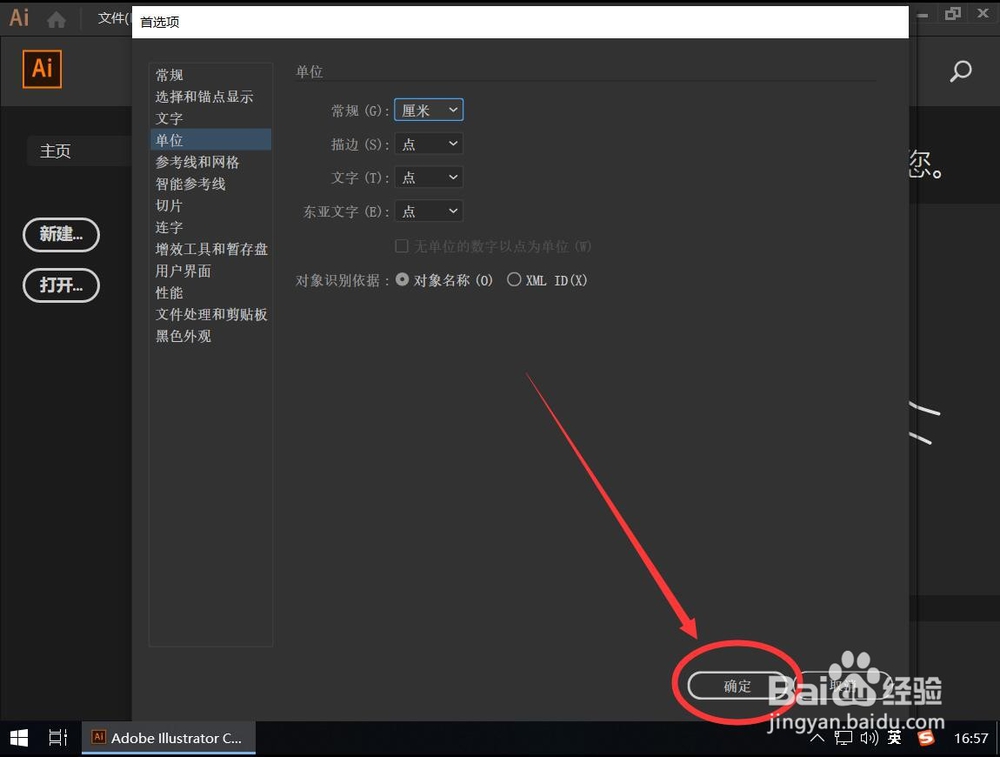
1、如图,首先双击打开Adobe Illustrator CC 2019
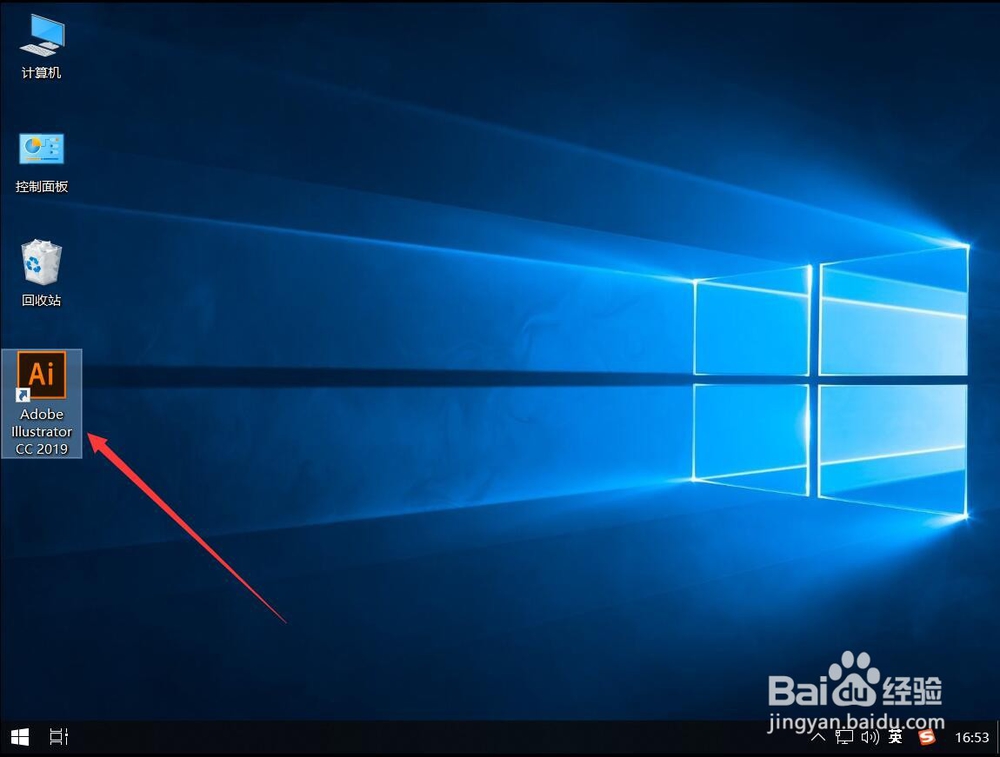
2、等待软件自动加载打开
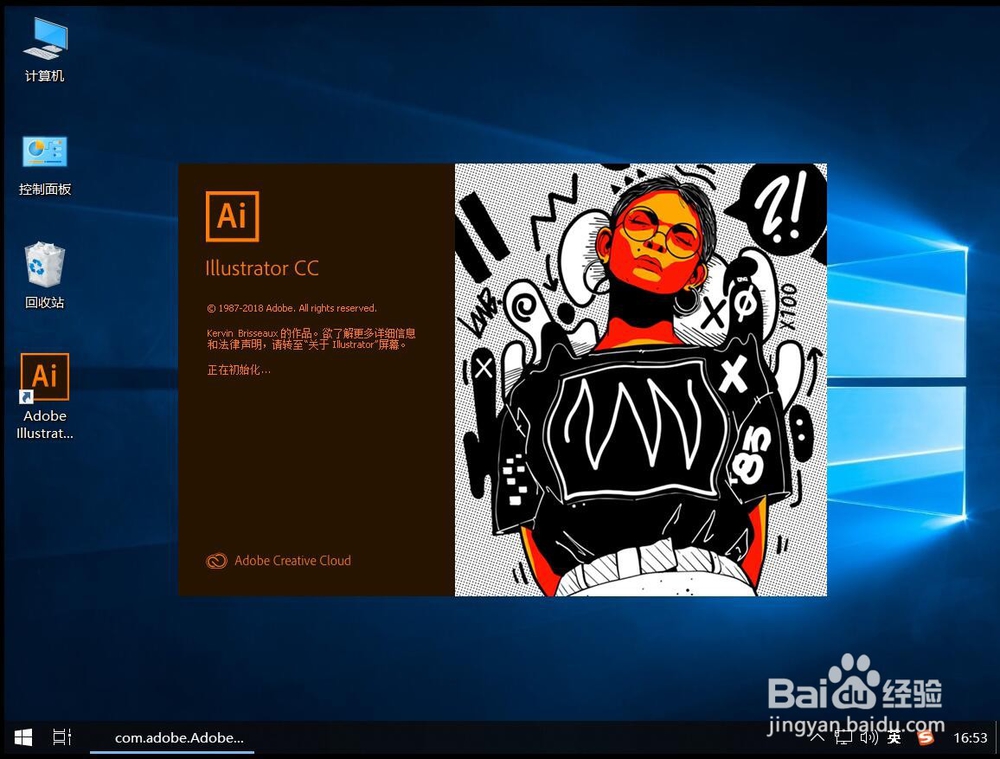
3、打开Ai后,点击软件顶部工具栏上的“编辑”
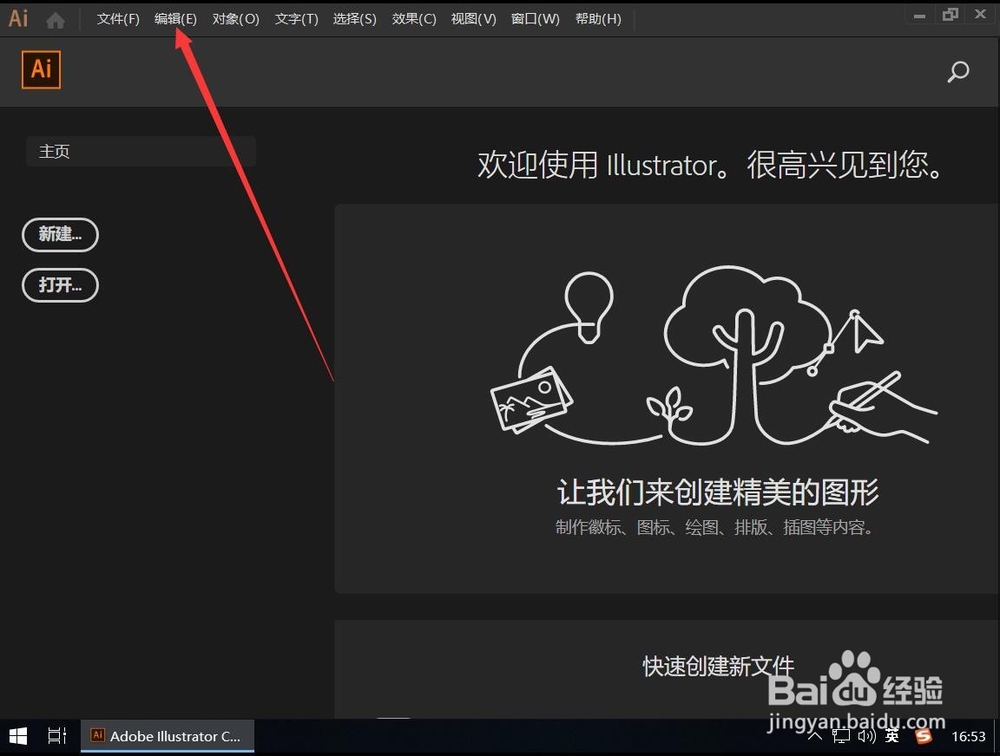
4、在打开的编辑菜单中,选择“首选项”
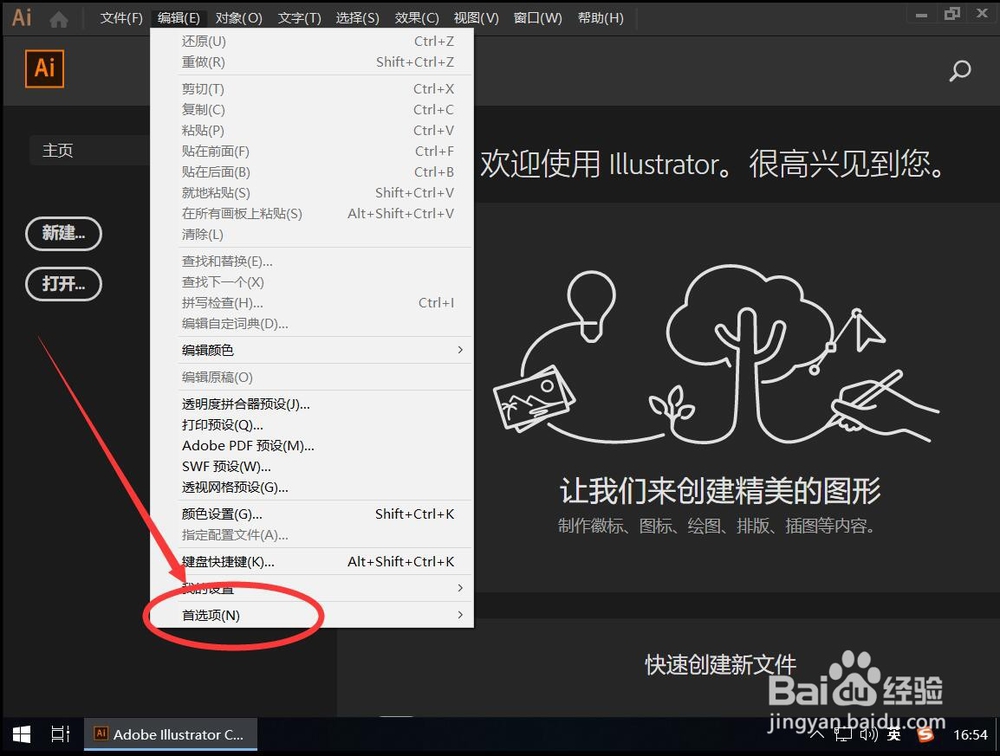
5、在打开的次级菜单中,选择“单位(U)”
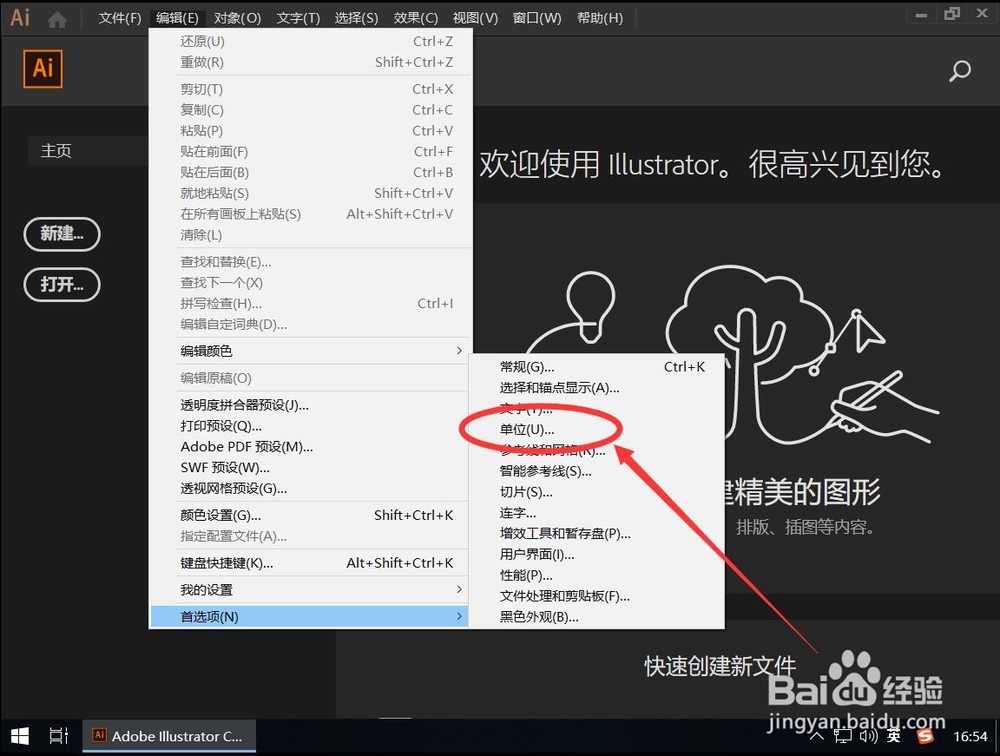
6、打开单位设置后,有“常规”“描边”“文字”和“东亚文字”单位可以设置默认为点
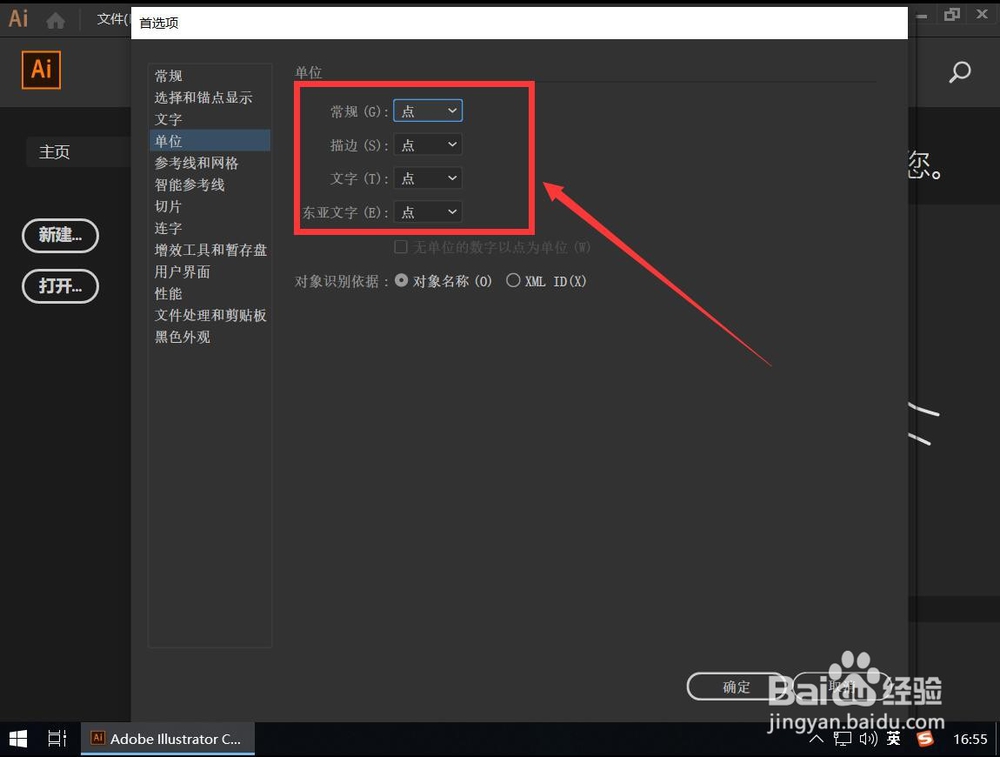
7、例如要修改常规默认单位,可以点击常见后面的“点”
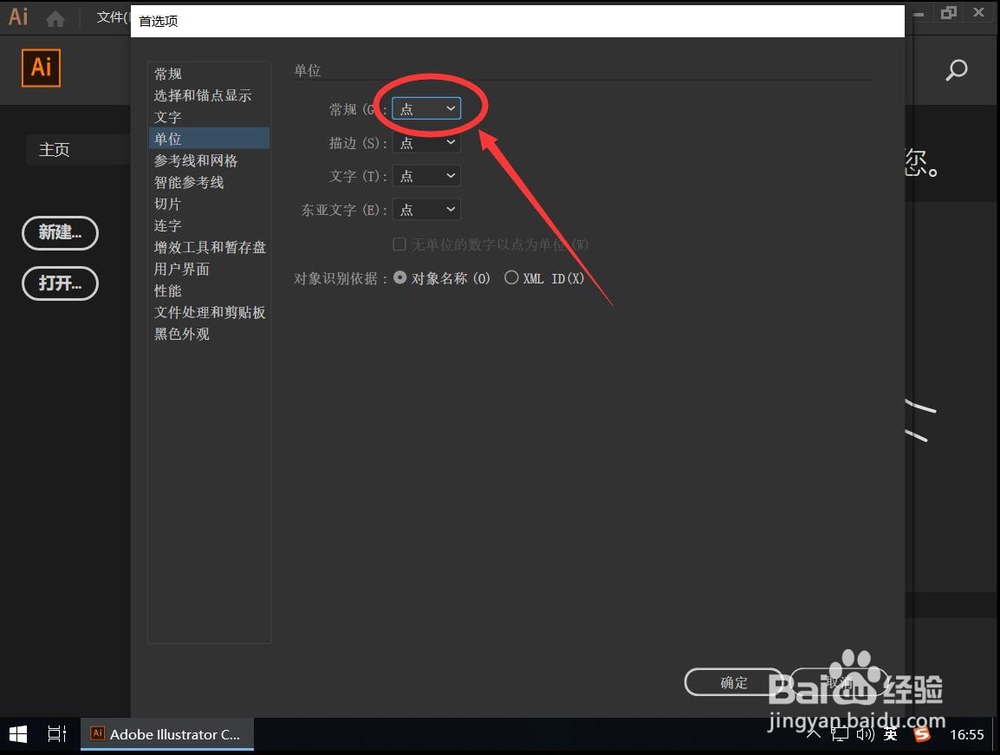
8、在弹出的菜单中,选择想要设置的默认单位例如这里演示选择“厘米”
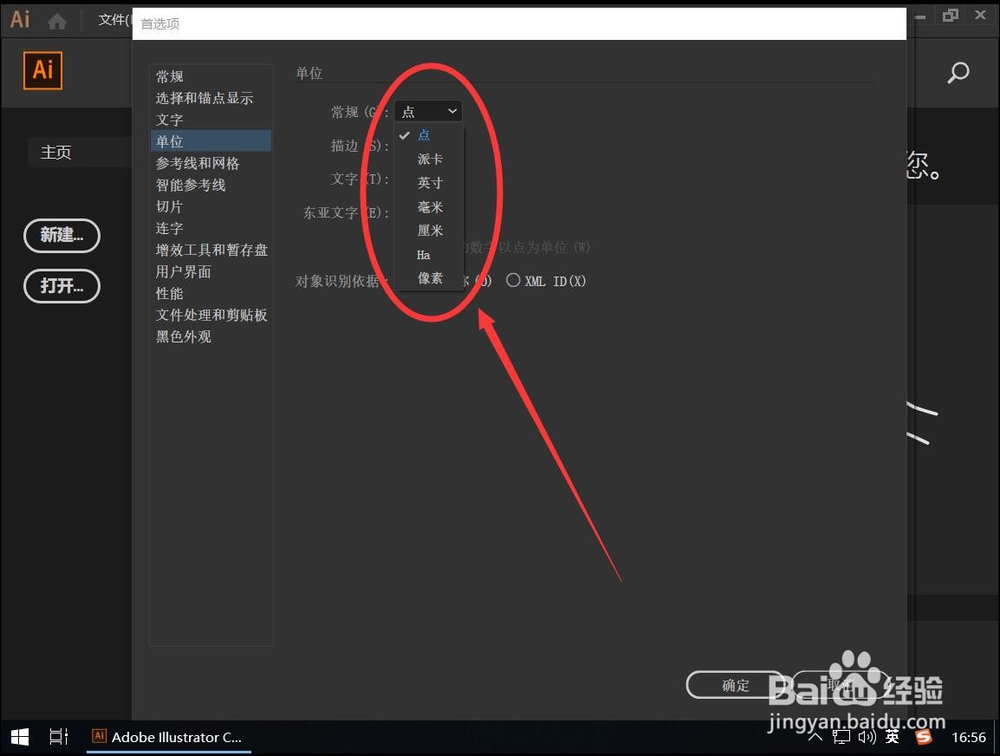
9、设置完成后,点击右下角的“确定”即可